アマゾンプライム ビデオ あなたがそれだけにお金を払うのではなく、Amazonサービスの完全なパッケージにお金を払うという事実のおかげで、ユーザーによって最も使用されるプラットフォームのXNUMXつになりました。 さらに、The Boysなどのオリジナルの独占シリーズや、Buffy the VampireSlayerなどのクラシックシリーズも満載です。 それで、あなたがそれを使い始めているか、またはそうするつもりであるならば、これはあなたができる方法です Amazonプライムビデオの言語を変更します。
Amazonプライムビデオの言語を変更するには、次のXNUMXつのオプションがあります。 インターフェイスを変更する または設定、メニューまたはカテゴリ、または コンテンツの音声を変更する あなたは見るつもりです。 たとえば、この言語で映画のタイトルを表示するためにスペイン語のインターフェイスを使用できますが、必要に応じて英語またはドイツ語でシリーズを視聴できます。 フランス語で映画を見たいが、英語、ドイツ語、ノルウェー語で映画を見たい場合は、何度でも変更できます。 アプリやウェブサイトからも行うことができます。 その方法を段階的に説明します。
言語を変えてください
Amazonプライムビデオが許可する利用可能な言語は、他のストリーミングプラットフォームほど多くはありません Netflix、ただし、メニューなどを変更するには十分です。変更するのは、視聴するシリーズや映画のオーディオではなく、メニュー、カテゴリなどであることに注意してください。 Amazonプライムビデオで利用可能な言語 は、ドイツ語、デンマーク語、スペイン語、フランス語、ヒンディー語、英語、イタリア語、オランダ語、ノルウェー語、ポーランド語、ポルトガル語、スウェーデン語、タミル語、およびテグル語です。
これを行うには、Webサイトまたはアプリケーションから実行できます。
ウェブから
Webページから、次の手順に従います。
- Open Amazonプライム
- メールアドレスとパスワードでログイン
- 最初の右上隅をタップします
- 選択する アカウントと設定
- メニューの上部にある「言語」セクションを開きます
- ここに、利用可能なすべてのオプションが表示されます
- 欲しいものを選んでください
- 保存して確認
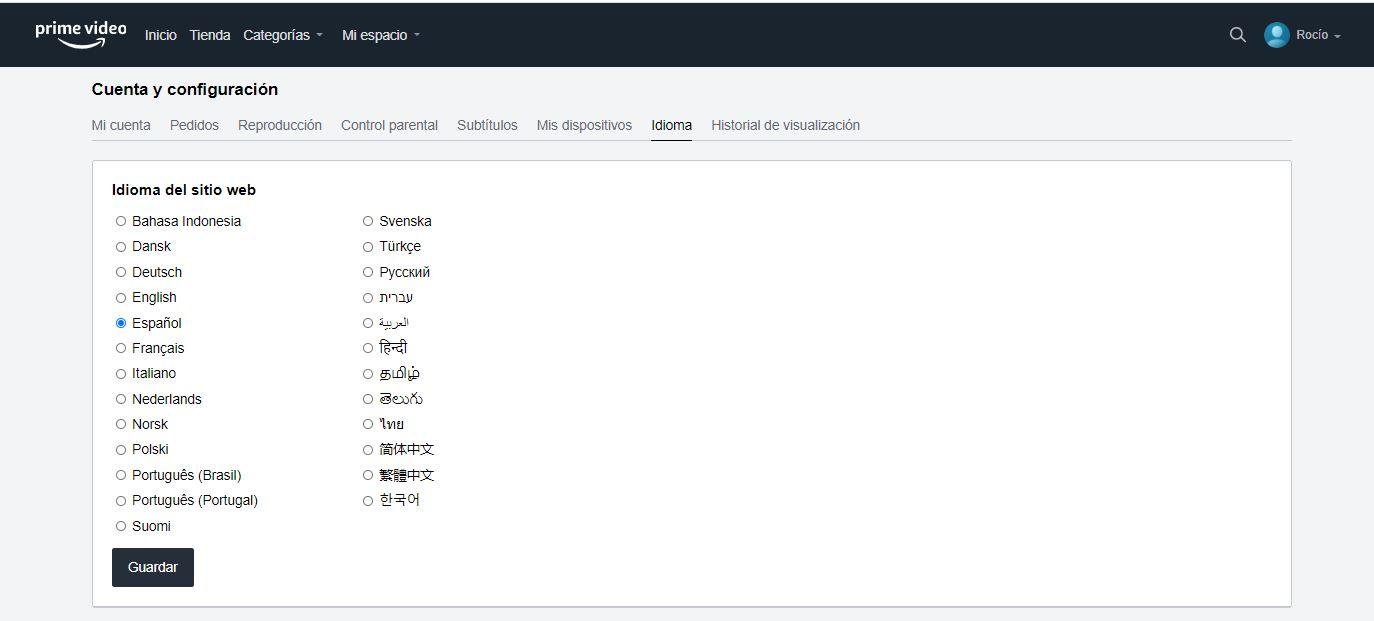
アプリから
Amazonプライムビデオアプリから変更することもできます。 アプリを初めて開いたときは、スマートフォンまたはタブレットでデフォルトで構成されている言語で表示されますが、いつでも変更できます。
- 携帯電話またはタブレットにアプリケーションをダウンロードします
- ユーザー名とパスワードでログイン
- に行く 一番下のメニューとマイスペースをタップします
- 右上隅にある歯車のアイコンを選択します
- アプリの設定を開きます
- 言語セクションを探す
- それをタップします
- 利用可能なすべての言語から必要な言語を選択してください
自動的に変更されます。
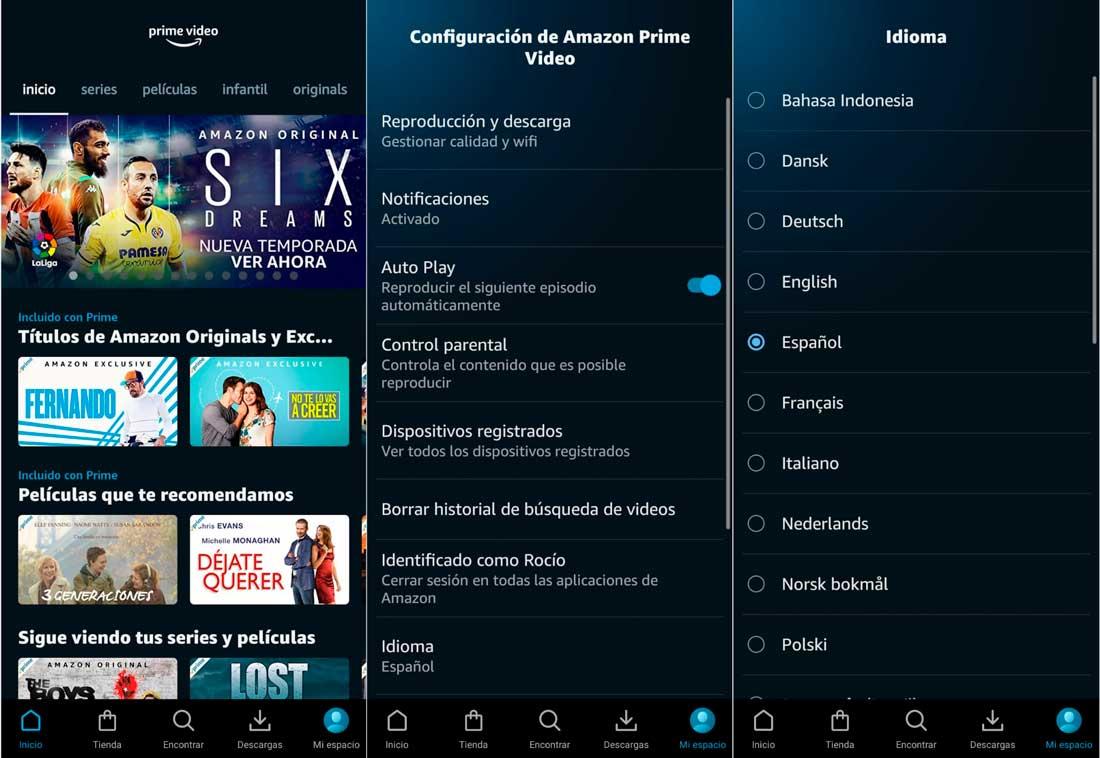
サブタイトル
に 字幕をアクティブにするか、シリーズや映画の言語を変更します 、前の手順はWebまたはインターフェイスの言語を変更しますが、コンテンツ自体は変更しないため、役に立ちません。 このため、手順が異なり、再生を開始したら、タイトル自体の中でそれを変更する必要があります。 最初に知っておくべきことは、各シリーズや映画で何が利用できるかということです。
利用可能なオーディオと字幕を確認してください
Amazonプライムビデオのさまざまなカテゴリを閲覧しているときに、表示するタイトル、必要なシリーズまたは映画を選択できます。 その中に入ると、情報が表示されます。IMDbスコア、年齢、品質、シリーズの説明、およびレコードを確認できます。 この幸せの中で私たちは私たちに興味を持っているXNUMXつのオプションを見つけるでしょう :それが含まれている字幕と音声言語。
あなたはそれを見るでしょう ファイルであなた 検索します:
- 販売
- 性別
- サブタイトル
- 音声言語
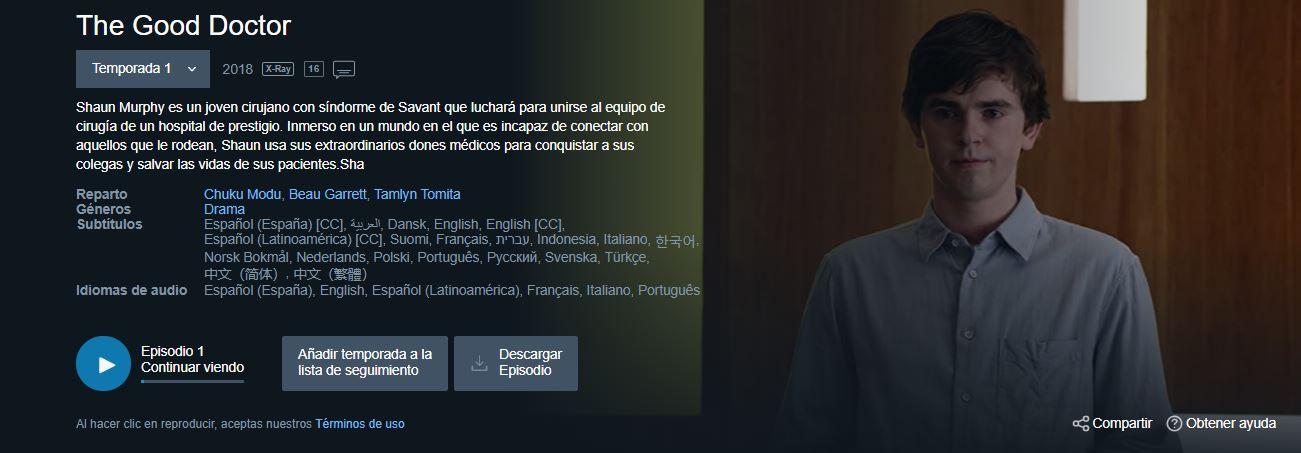
これらの最後のXNUMXつのカテゴリでは、 あなたは意志 一般に 「もっと…」を参照してください あなたがそれを見始める前にあなたがそれが利用可能であるすべてのオプションを見ることができるところ。 また、たとえば、希望する正確な言語に不足しているものがある場合は特に、各エピソードの音声言語と字幕言語を確認することもできます。
このシリーズまたは映画が必要な言語であることがわかったら(吹き替えの特定の問題のためにスペイン語ではない場合があります)、視聴を開始できます。 再生から、その言語を変更することができます。
言語を変えてください
- 必要なシリーズまたは映画を開きます
- プレーヤーに入ったら、マウスを動かすかタップしてオプションを表示します
- 画面の右上にいくつかのアイコンが表示されます
- 「字幕と音声」を選択します
- 選択する 音声言語 シリーズを見たい
- 選択する 字幕の言語
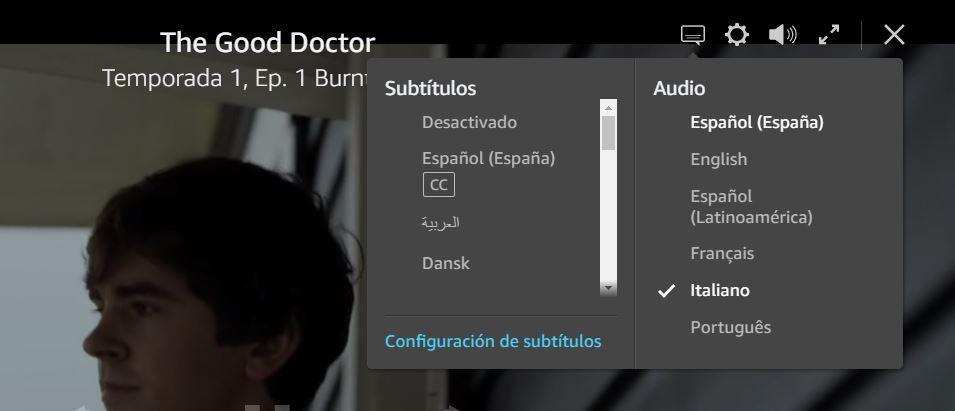
Amazonプライムビデオアプリケーションからシリーズを視聴する場合、プロセスは同じです。画面をタッチすると、右上隅に字幕アイコンが表示され、それをクリックして音声を変更できます。
すべてのプロファイルとシリーズで
シリーズで選択したオーディオと字幕の両方でのAmazonプライムビデオの言語に注意してください シリーズまたは映画の残りの部分のために自動的に保存されます 開くので、それぞれのオーディオを変更するには、上記と同じプロセスに従う必要があります。
また、言語が利用可能である限り、プロファイルごとに変更されるため、Amazon Prime Videoアカウントを別の人と共有する場合、変更しない限り、変更はその人にも適用されます 再生設定 シリーズが始まったら。 字幕と音声の変更は、デフォルトでアプリケーションのすべてのユーザーに適用されることに注意する必要があります。
字幕を変更する
字幕の言語を変更するだけでなく、 それらがどのように表示されるかを変更する :ソファからよく見えない場合は、色、フォーマット、サイズを選択してください。
この場合、前の手順に従うだけです。必要なシリーズまたは映画を開き、画面の右上隅にあるアイコンをタッチする必要があります。 ここで、「字幕設定」オプションが表示されます。 それをタッチすると、XNUMXつの異なるオプションからサイズを選択するか、表示方法を選択できます。通常、シェーディング、別の色、背景は黒です。